

下面的是原理图与PCB 3D模型,最后会告诉大家如何刷机,刷进去固件。
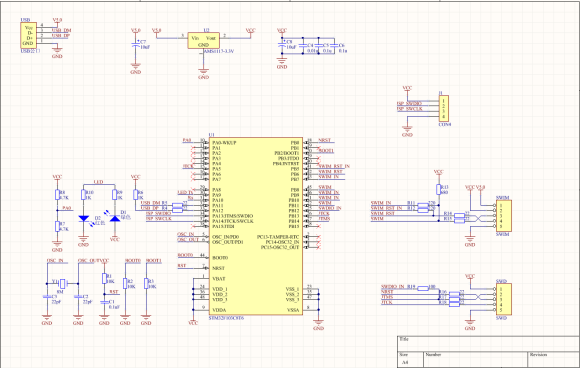
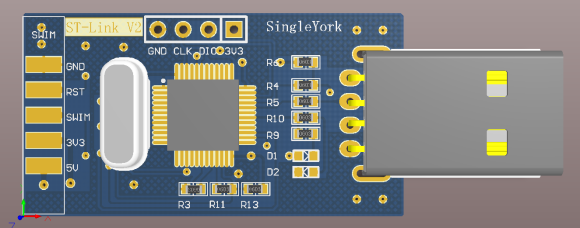
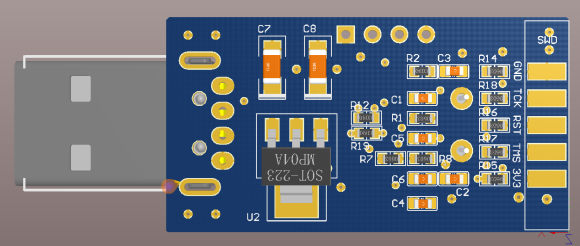
下面我来给大家分享一下怎么刷固件及ST-LINK V2的使用吧:首先,新焊好的板子是没有刷固件的,所以插电脑上是无法识别的:

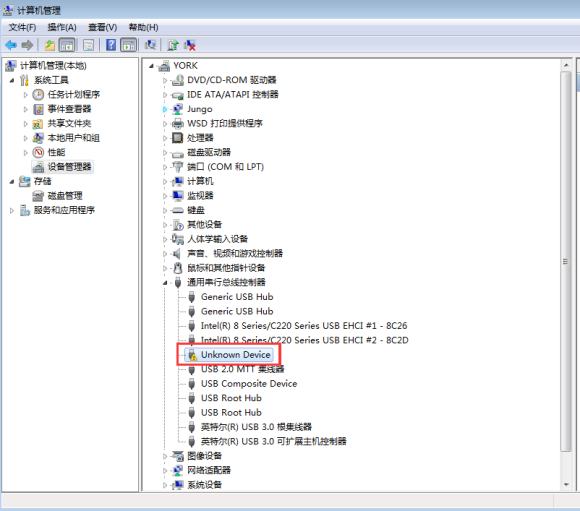
那么,接下来我们需要给新制的ST-LINK V2下载固件,由于板子设置时候没有预留串口下载,只留了SWDIO跟SWCLK两根线,所以只能选择用手上的另外一个完好的ST-LINK V2来给它下载固件程序了,于是我们按照下图把线连好(电源线3.3V可不连,直接把新板子插USB上供电):


用ST-LINK V2刷固件需要用到下面这个软件:
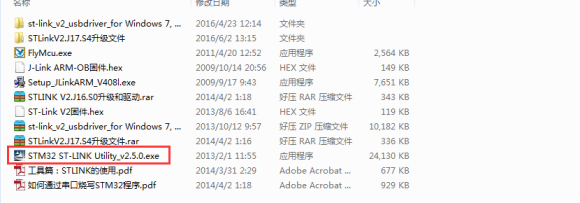
接下来我们先来安装这个软件吧,找到“STM32 ST-LINK Utility_v2.5.0.exe”这个软件,右键双击安装:
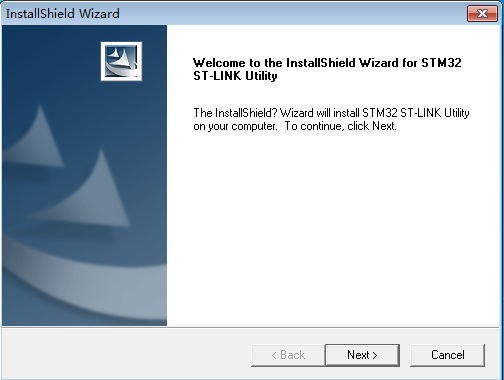
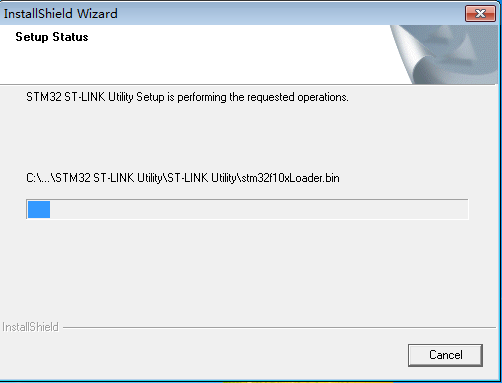
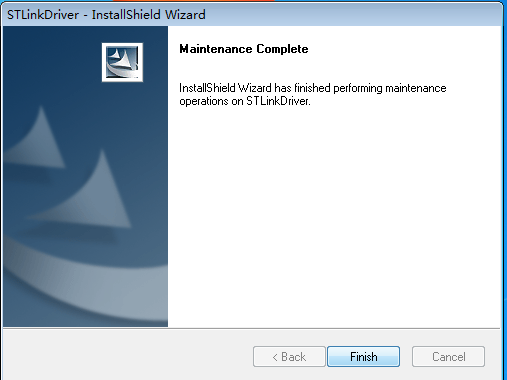
然后桌面上会有这个软件的快捷方式:
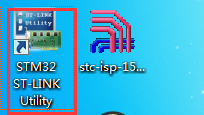
接下来我们就可以开始刷固件了,双击打开软件,点击Target->Connect连接硬件:
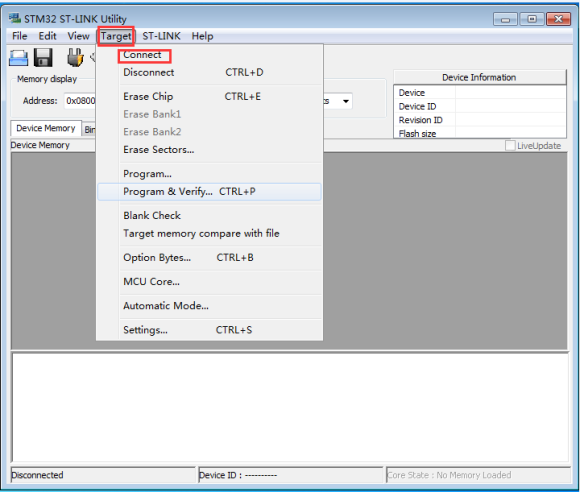
若硬件连接成功,会出现如下芯片型号及软件版本等信息:
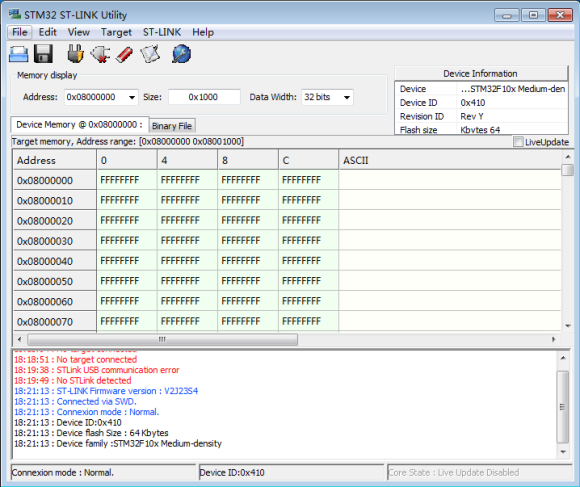
接下来我们点击软件Target->Program&Verify开始加载待刷固件:
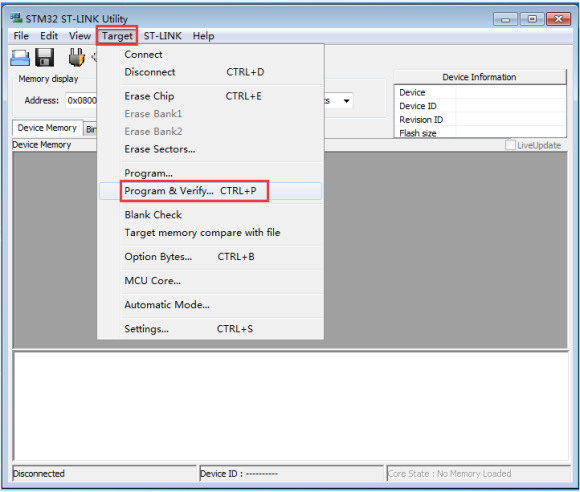
选择下载好的固件版本:
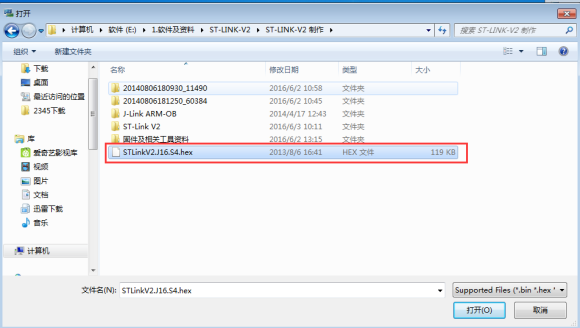
固件加载完毕会出现如下界面,点击Start开始刷固件:
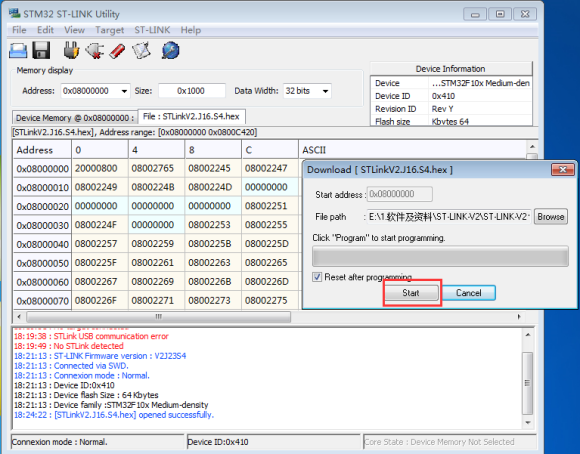
出现如下界面,表示固件下载成功:
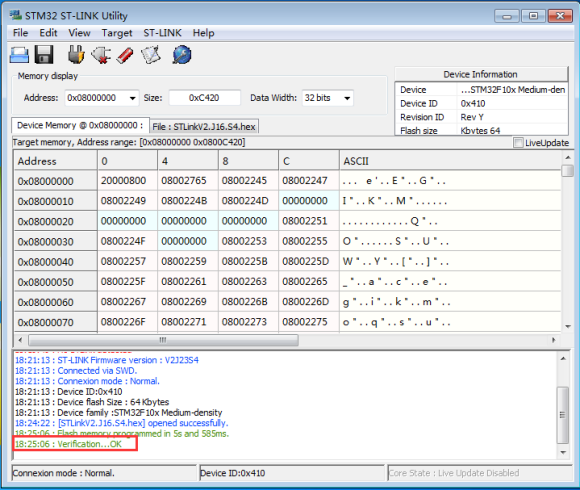
固件下载成功后,板子上的指示灯会闪烁(因为我使用的是ST-LINK刷固件,所以此时不再需要重新安装ST-LINK的驱动,刷完固件的ST-LINK可以直接使用):

快来自己动手做一个吧,用自己做的下载器,下载程序都是香的。
审核编辑 :李倩
全部0条评论

快来发表一下你的评论吧 !
